reklama
 V lednu jsem se ošetřil novým notebookem, mobilní pracovní stanicí. Ve srovnání s mým starým notebookem fungoval nový stroj rychlostí světla. Se všemi programy, které přicházely a odcházely v průběhu měsíců, a navzdory pravidelné údržbě systému se však drobné, ale nepříjemné chyby vplížily spolu s výkonem pomalu klesajícím. V určitém okamžiku je přeinstalace počítače nevyhnutelná. Přestože můj systém ještě nebyl, rozhodl jsem se, že je čas vyčistit bojiště minulý víkend.
V lednu jsem se ošetřil novým notebookem, mobilní pracovní stanicí. Ve srovnání s mým starým notebookem fungoval nový stroj rychlostí světla. Se všemi programy, které přicházely a odcházely v průběhu měsíců, a navzdory pravidelné údržbě systému se však drobné, ale nepříjemné chyby vplížily spolu s výkonem pomalu klesajícím. V určitém okamžiku je přeinstalace počítače nevyhnutelná. Přestože můj systém ještě nebyl, rozhodl jsem se, že je čas vyčistit bojiště minulý víkend.
Pro mě to není únavný úkol, proces si vlastně docela užívám. Jde však o to, že nastavení systému od nuly a obnovení osobních nastavení, uživatelských dat a zálohování zabere hodně času. Někdy možná nemáte čas. V případě nouze je tedy vždy moudré mít rychlou opravu lepší než Knoppix CD. Existují dva způsoby…
Vytvořte obraz systému
Pokud máte v současné době stabilní a hladce fungující systém, můžete si vytvořit obraz svého systému. Toto je nejpohodlnější řešení, protože zahrnuje všechna vaše osobní nastavení a preference.
 Nástrojem volby je zde Paragonův Drive Backup Express. Je to modelový kus softwaru: rychlé, intuitivní uživatelské rozhraní, důkladná dokumentace a je zdarma. Dobře, šťastný chlapík vedle menu je příliš mnoho.
Nástrojem volby je zde Paragonův Drive Backup Express. Je to modelový kus softwaru: rychlé, intuitivní uživatelské rozhraní, důkladná dokumentace a je zdarma. Dobře, šťastný chlapík vedle menu je příliš mnoho.
Chcete-li nainstalovat program, musíte získat bezplatný seriál, což znamená, že se musíte zaregistrovat do Paragon pomocí platné e-mailové adresy. Myslím na software této kvality, který je rozumné požádat.
Nastavení je jednoduché, žádná další překvapení. Nabídka je první věc, která se objeví po načtení programu. Jelikož Drive Backup používá technologii horké zálohy, mohou zálohy běžet i během používání počítače, což je velmi pohodlné. Bezplatná verze bohužel nenabízí plánované zálohy.
Krok 1: Vyberte, co chcete zálohovat.
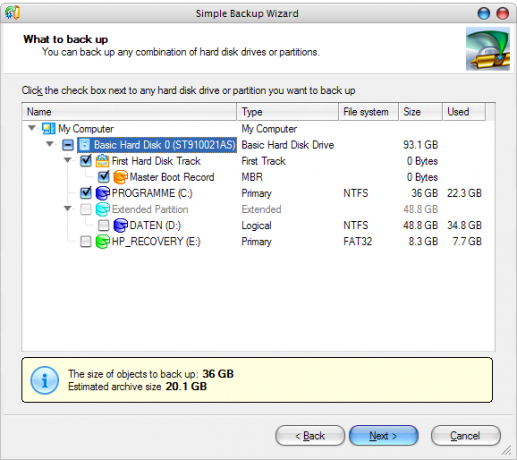
Krok 2: Spusťte, posaďte se a počkejte nebo pokračujte v práci.
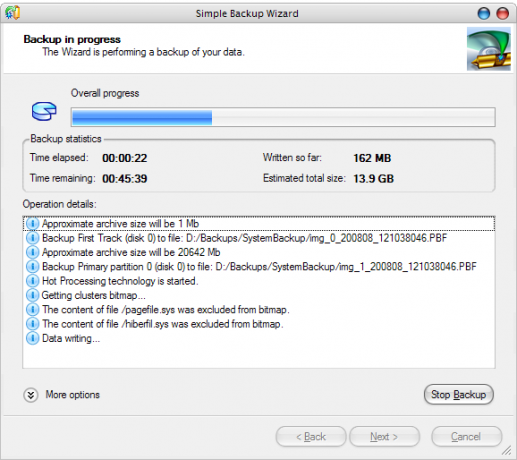
Krok 3: Zkontrolujte platnost souboru.
Krok 4: Vytvořte médium pro obnovu pro případ, že počítač nelze spustit.
Může to být paměťová karta flash nebo disk CD / DVD. Při používání USB flash disku mějte na paměti, že budou odstraněny všechny soubory, které jsou na USB flash disku aktuálně. Hůl se stane vyhrazeným médiem pro zotavení, proto byste měli pro tento účel získat samostatné médium.
Krok 5: Katastrofa!
V případě katastrofy vložte médium pro obnovení, spusťte počítač a ujistěte se, že vám systém BIOS umožňuje zavést systém na jednotku USB nebo jednotku CD / DVD, spusťte program obnovy na jednotce a spusťte Průvodce jednoduchým obnovením. Celý postup je velmi dobře zdokumentován v uživatelské příručce a není to opravdu složité. Pokud však chcete být velmi bezpeční, vytiskněte jej.
Když jsem se pokusil o obnovení, měl jsem v normálním režimu malé problémy. Program by zamrzl v polovině načítání z CD. Zkoušel jsem tedy nouzový režim a znovu jsem měl nějaké problémy, tentokrát s chybami I / O na pevném disku. Program však pokračoval a jakmile byly uvedeny všechny detekované oddíly a jednotky, rychle jsem vyhledal záložní soubor a bez dalších problémů provedl obnovení na mém starém notebooku.
Vytvořte vlastní instalační CD
Pokud vytvoření obrazu z běžícího systému není možnost, můžete si alespoň připravit instalační CD, které vám ušetří potíže s ručním přidáváním uživatelských účtů, ovladačů, softwaru a dalších.
Skvělým nástrojem pro tento úkol je program Windows Unattended CD Creator společnosti Vitali Graf. Potřebujete platný disk CD se systémem Windows a veškerý software, ovladače, opravy a opravy hotfix, které chcete zahrnout do svého vlastního disku CD. Program také vyžaduje nainstalovanou Net Framework 1.1 nebo 2.0. K vytvoření CD budete samozřejmě potřebovat software a příslušný hardware vypálit ISO obrazy na CD nebo DVD Nejlepší, bezplatné alternativy k vypalovačce CD / DVD NeroNeztrácejte peníze za vypalování CD / DVD! Freeware aplikace může být vše, co potřebujete. Zde jsme sestavili pět alternativ k Nero Burning ROM pro vaše Windows PC. Přečtěte si více a prázdný disk.

Jaký je váš rituál pro obnovení operačního systému? Jaké strategie a nástroje uplatňujete?
Tina píše o spotřební technologii více než deset let. Je držitelkou doktorátu přírodních věd, diplomu z Německa a MSc ze Švédska. Její analytické zázemí jí pomohlo vyniknout jako technologická novinářka v MakeUseOf, kde nyní řídí výzkum a operace s klíčovými slovy.

